Creo7.0环形折弯功能使用方法
来源:网络收集 点击: 时间:2024-03-03在【模型】选项卡中点击【拉伸】按钮,然后选择Front基准平面作为草绘平面进入草绘,草绘中创建一个宽30厚2mm的矩形,拉伸100得到长条形平板。
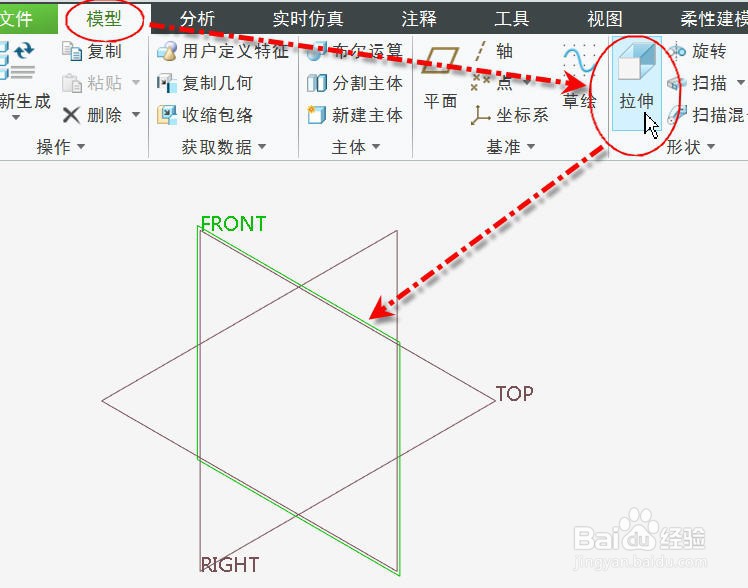
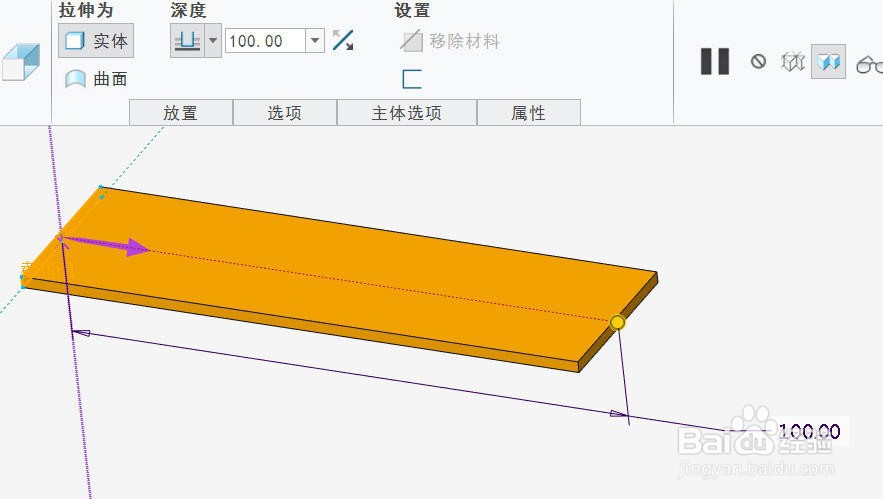
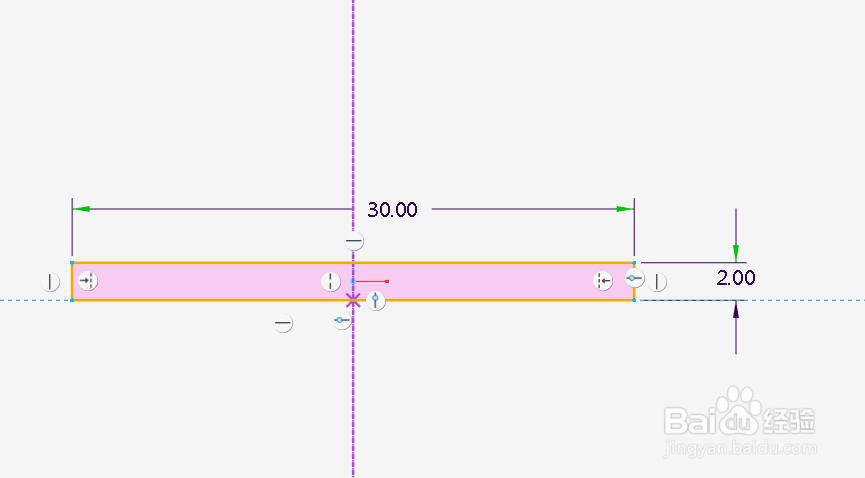 2/8
2/8然后从【模型】选项卡【工程】溢出菜单中点击【环形折弯】菜单项,进入环形折弯操控面板。
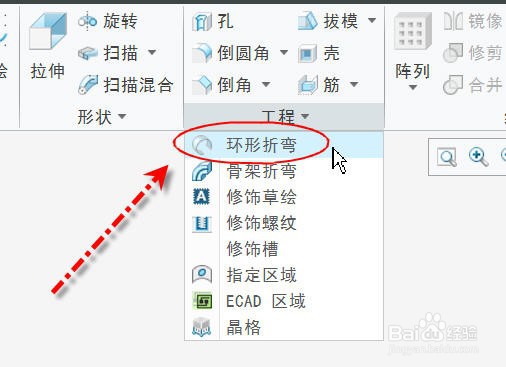 3/8
3/8在环形折弯操控面板中,展开【参考】选项页,然后激活【轮廓截面】输入框并点击右侧【编辑..】按钮进入环形折弯的轮廓截面定义,选择FRONT基准面作为草绘平面进入环形折弯的草绘,并创建如下图的草绘截面并完成退出,注意草绘中需要有几何坐标系。
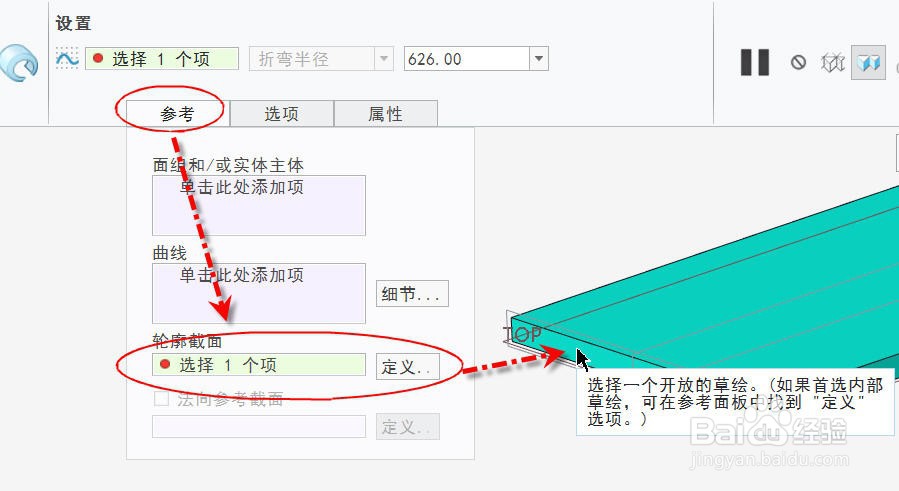
 4/8
4/8在折弯方式下拉列表中选择【360度折弯】并分别选择和草绘平面平行的定义距离的平面,如下图分别选Front基准平面和平板的一个端面,完成选择。
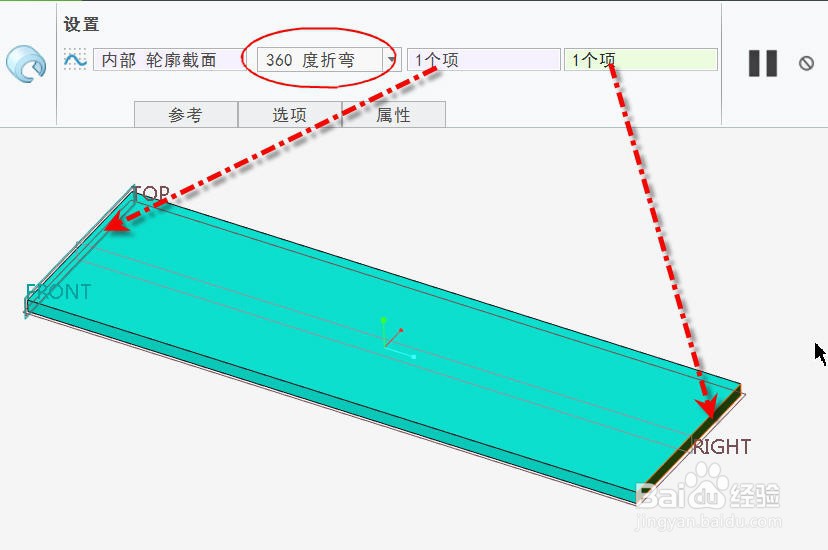 5/8
5/8再展开【参考】选项页,激活【面组和/或实体主体】输入框并选择平板实体主体,完成选择。
 6/8
6/8再把折弯方式改成【折弯半径】并把半径输入为20,则折弯效果如图。
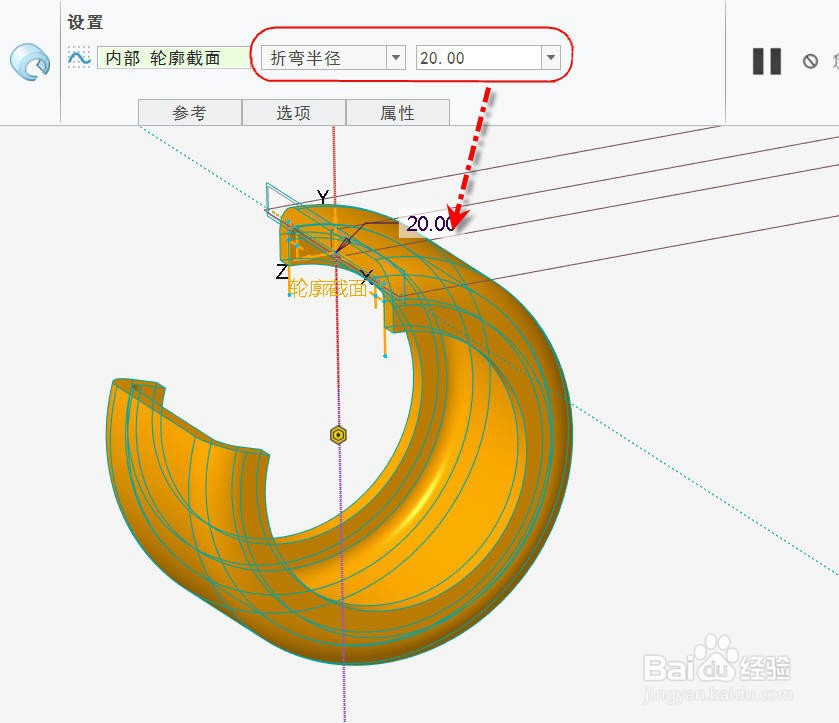 7/8
7/8再把折弯方式改成【折弯轴】并把并选择下方A_1轴,则折弯效果如图。但这两种折弯方式都不能确保刚好折弯到整圈(受精度影响,靠运气),并且半径都不能小于50/pi,所以要想折弯一圈,最好还是采用360度折弯方式了。
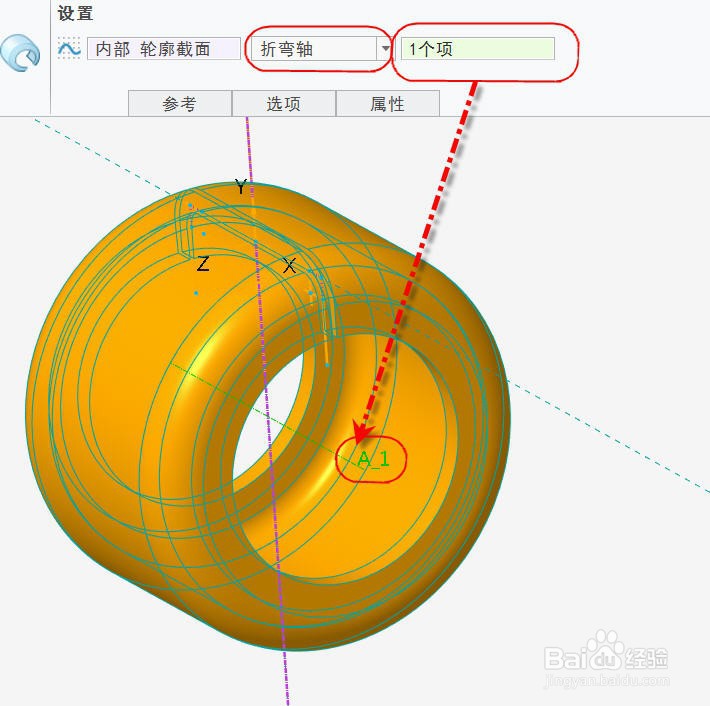 8/8
8/8当要折弯的实体主体选择完毕,Creo变化把平板折弯成环状,点击【完成】按钮便可得到平板折弯后的环形实体,如下图所示。

 注意事项
注意事项环形折弯的轮廓截面中必须放置代表折弯原点的几何坐标系
建议在定义完环形折弯其他参考后再选择要折弯的实体几何,可以减少等待时间
版权声明:
1、本文系转载,版权归原作者所有,旨在传递信息,不代表看本站的观点和立场。
2、本站仅提供信息发布平台,不承担相关法律责任。
3、若侵犯您的版权或隐私,请联系本站管理员删除。
4、文章链接:http://www.1haoku.cn/art_235900.html
 订阅
订阅